雨林木风Win10怎么查看更新历史记录
更新时间:2018-08-03 14:58:05 来源:雨林木风官网 游览量: 183 次
最近有用户反映,自己的雨林木风Win10系统电脑自动在后台更新了很多东西,但是自己不知道怎么查看历史记录,所以无法了解。那么, 雨林木风Win10怎么查看更新历史记录呢?我们就一起去了解一下具体方法吧。
雨林木风Win10查看更新历史记录的具体操作步骤如下:
第一步、在开始菜单中找到并点击“设置”。
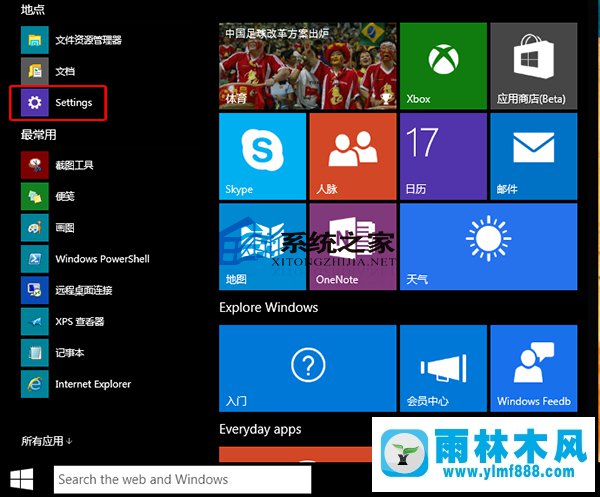
第二步、点击“更新和恢复”。
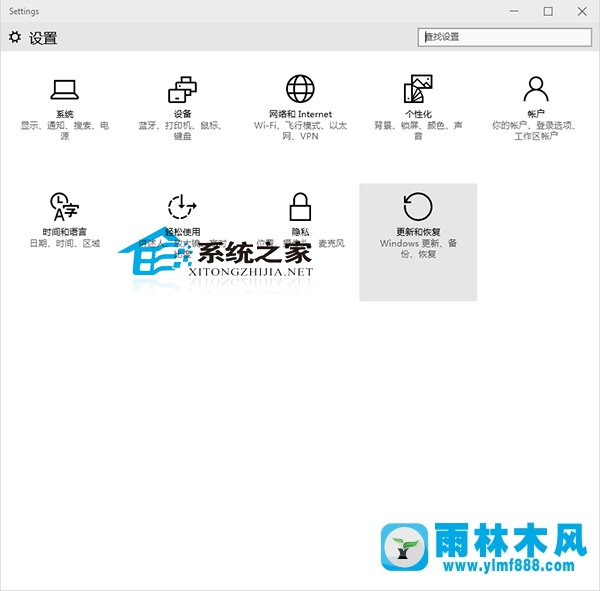
第三步、点击左侧Windows更新,点击右侧底部“高级选项”。
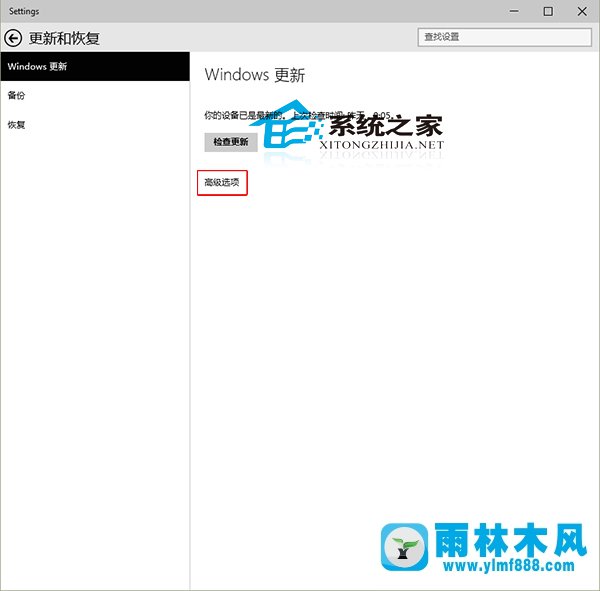
第四步、找到并点击“查看更新历史记录”。
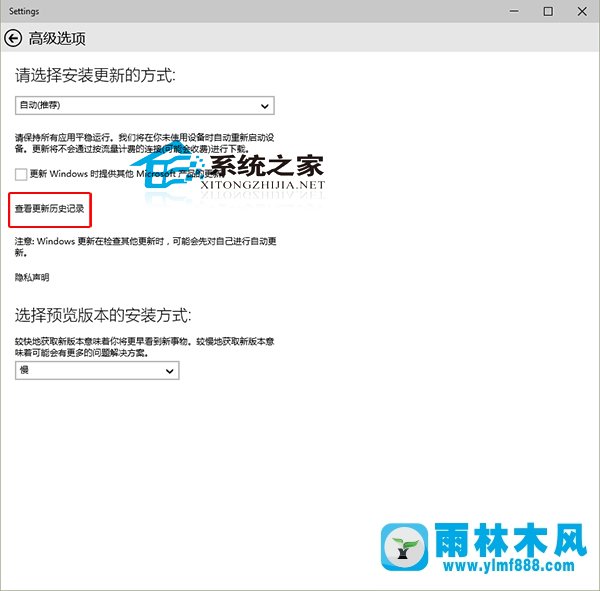
第五步、可以看到Win10已安装系统更新了,如下图所示。
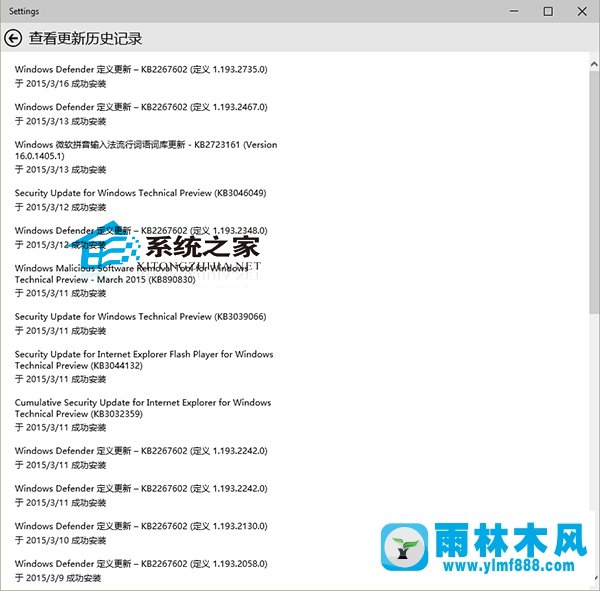
以上便是雨林木风Win10查看更新历史记录的具体操作步骤了,跟着上述步骤操作即可了解到自己电脑上的所有更新记录了。
关于雨林木风Win10怎么查看更新历史记录的解决方法就跟大家介绍到这边了,遇到这样问题的用户们可以参照上面的方法步骤来解决吧。好了,如果大家还想了解更多的资讯,那就赶紧点击雨林木风吧。
本文来自雨林木风 www.ylmf888.com 如需转载请注明!
相关教程
- Win10系统下字体出现乱码的解决办法?...03-18
- Win10系统下连接steam失败的解决办法?...03-18
- Win10专业版系统下向特定用户共享文件的解决步骤?...03-18
- 如何打开Win7梦幻桌面动态效果?...03-18
- Win7旗舰版系统桌面文件名变蓝色了的解决办法...03-18
- 关闭雨林木风XP系统135端口的解决办法?...03-18
- Xp系统下序列号怎么更换的解决办法?...03-18
- win7电脑个性化开机声音如何自定义?...03-03
- 雨林木风win7系统注册表常用设置有哪些?...03-03
- 雨林木风win10系统CPU使用率过高怎么办?...11-26
热门系统教程
最新系统下载
-
 雨林木风 GHOST Win10 2004 64位 精简... 2021-07-01
雨林木风 GHOST Win10 2004 64位 精简... 2021-07-01
-
 雨林木风 GHOST Win10 2004 64位 周年... 2021-06-02
雨林木风 GHOST Win10 2004 64位 周年... 2021-06-02
-
 雨林木风 GHOST Win10 64位专业版... 2021-05-07
雨林木风 GHOST Win10 64位专业版... 2021-05-07
-
 雨林木风 GHOST Win10 1909 64位 官方... 2021-04-06
雨林木风 GHOST Win10 1909 64位 官方... 2021-04-06
-
 雨林木风Ghost Win10 2004(专业版)... 2021-02-28
雨林木风Ghost Win10 2004(专业版)... 2021-02-28
-
 雨林木风 GHOST Win10 2004 64位 精简... 2020-12-21
雨林木风 GHOST Win10 2004 64位 精简... 2020-12-21
-
 雨林木风 GHOST Win10 64位 快速装机... 2020-11-27
雨林木风 GHOST Win10 64位 快速装机... 2020-11-27
-
 雨林木风 GHOST Win10 64位 官方纯净... 2020-10-28
雨林木风 GHOST Win10 64位 官方纯净... 2020-10-28

